Bankowość Elektroniczna Metody dostępu do bankowości internetowej
Logowanie do systemu bankowości elektronicznej
- Silne uwierzytelnienie jest wymagane przy logowaniu do systemu bankowości internetowej
Zmiany uzależnione są od posiadanego sposobu autoryzacji:
- Autoryzacja SMS
Logowanie jest dwuetapowe:
– należy wpisać identyfikator i hasło
Hasło pełne:
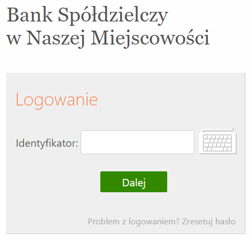
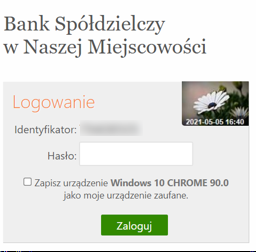
– w drugim etapie należy podać kod otrzymany w wiadomości SMS i wybrać Zatwierdź:
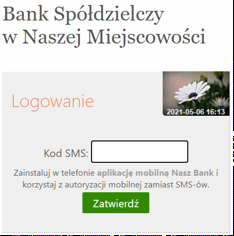
Dodatkowy kod uwierzytelnienia do autoryzacji SMS przy logowaniu
- Autoryzacja mobilna
W przypadku gdy Klient posiada Aplikację mobilną i ma włączoną metodę autoryzacji operacji jako autoryzację mobilną w trakcie logowania do systemu Internet Banking po wpisaniu identyfikatora i hasła, wyświetli się komunikat: „Zatwierdź w aplikacji mobilnej, a następnie wróć tutaj aby dokończyć operację”. Co oznacza, że w Aplikacji w opcji Mobilna Autoryzacja należy zatwierdzić bądź odrzucić transakcję.
- Uznanie urządzenia zweryfikowanego metodą Device Fingerprinting (DFP) za element silnego uwierzytelnienia (SCA)
Metoda Device Fingerprinting (zwana dalej: DFP) bada określone cechy urządzenia (komputer, smartfon, tablet, laptop itp.). Jest to technika wdrożona w celu identyfikacji poszczególnych użytkowników lub maszyn. Badane cechy (identyfikatory) określane są mianem odcisków przeglądarek lub urządzeń.
Weryfikacja urządzenia metodą DFP pozwalają potwierdzić, że jest to urządzenie, z którego logował się już klient i wykonywał operacje płatnicze. W ten sposób w zakresie bezpieczeństwa urządzenie zapisane jest jako zaufane – określa element „coś mam”, jako coś co posiada wyłącznie użytkownik (spełnia kryterium SCA).
Jeśli DFP dla urządzenia zaufanego nie zapewnia unikalności, albo nie spełnione są inne warunki traktowania tego urządzenia jako „coś co posiada wyłącznie użytkownik” urządzenie zaufane jest elementem poprawiającym bezpieczeństwo w przypadku stosowania przez bank zwolnienia
z silnego uwierzytelnienia przy logowaniu do bankowości elektronicznej przez okres 90 dni.
Aby metoda DFP działała poprawnie nie należy pracować na przeglądarkach w trybie prywatnym in private ponieważ automatycznie usuwa on informacje o przeglądaniu, takie jak hasła, pliki ciasteczek i historię, nie pozostawiając śladów po zakończeniu sesji. Nie należy zaznaczać opcji w ustawieniach/historii przeglądarki czyść historię i pliki cookie podczas zamykania przeglądarki.
Po zalogowaniu się do systemu bankowości elektronicznej (po podaniu identyfikatora i hasła logowania) pojawi się komunikat:
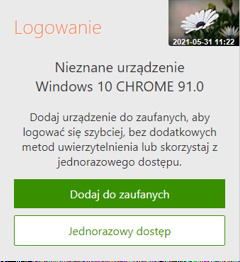
Wybranie Dodaj do zaufanych otworzy okno:
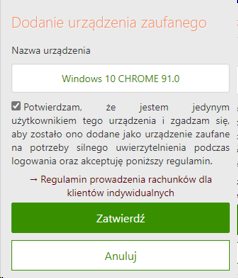
Zapisanie przeglądarki i urządzenia jako zaufane jest akceptacją regulaminu. Umożliwi logowanie się z tego urządzenia bez stosowania metod silnego uwierzytelnienia.
Dodanie urządzenia jako zaufane należy zautoryzować. W oknie, w zależności od sposobu autoryzacji jaki posiada klient, pojawi się odpowiedni komunikat, w poniższym przykładzie jest to kod SMS:
W opcji bankowości elektronicznej Ustawienia -> Kanały dostępu i urządzenia pojawi się dodane urządzenie zaufane:
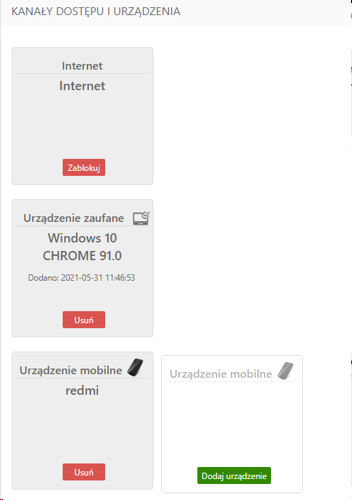
Wybranie Jednorazowy dostęp pozwoli na przejście do serwisu bankowości elektronicznej bez zapisania urządzenia zaufanego. Przy kolejnym logowaniu komunikat o „nieznanym urządzeniu…” pojawi się ponownie, aż do momentu zapisania urządzenia jako zaufane.
- Silne uwierzytelnienie NIE jest wymagane przy logowaniu do systemu bankowości internetowej
W przypadku gdy silne uwierzytelnienie nie jest wymagane przy logowaniu do systemu bankowości internetowej – należy podać identyfikator i hasło do Internet Bankingu.
Uwaga! W trakcie logowania do usług zewnętrznych, tj. mojeID, BS API w oknie logowania
w prawym dolnym rogu pojawi się nazwa usługi, np.:
Dodatkowy kod uwierzytelnienia do autoryzacji SMS
W przypadku gdy do autoryzacji SMS wymagany jest dodatkowy kod uwierzytelnienia wówczas
każdorazowo logowanie i każda operacja, która wymaga podania kodu SMS, poprzedzana jest kodem uwierzytelnienia.
- Autoryzacja SMS
Kod uwierzytelnienia należy ustawić zgodnie z komunikatami wyświetlanymi przez system Internet Banking.
Po wpisaniu hasła i poprawnym zalogowaniu się do Internet Bankingu system wyświetli okno Ustawień – Kod uwierzytelnienia do autoryzacji SMS. Kod powinien zawierać 4 cyfry, posłuży do logowania do systemu i autoryzacji transakcji – gdy operacja będzie wymagała podania kodu SMS, należy poprzedzić je kodem uwierzytelnienia. Ustawienia zatwierdzamy przyciskiem Zatwierdź. Podajemy otrzymany kod SMS autoryzujący operację i wybieramy Podpisz.
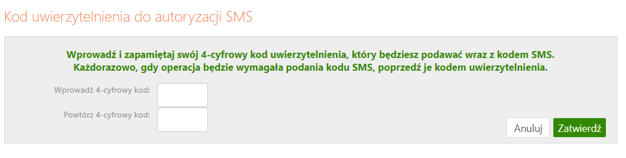
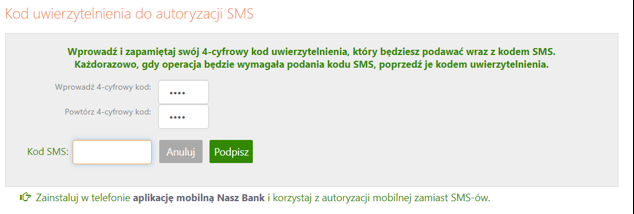
W momencie gdy kod uwierzytelnienia zostanie zdefiniowany, w oknie logowania do systemu po wpisaniu identyfikatora i hasła zostanie wyświetlone okno do wprowadzenia kodu uwierzytelnienia oraz kodu SMS:
Wprowadzenie kodu uwierzytelnienia do autoryzacji SMS będzie wymagane w oknie autoryzacji operacji (opis w punkcie instrukcji Przelewy jednorazowe)
Kod uwierzytelniania można zmienić w opcji Ustawienia à Bezpieczeństwo (opis w punkcie USTAWIENIA).
W przypadku korzystania przez Klienta z autoryzacji SMS jako sposobu autoryzacji operacji
i logowania do systemu bankowości elektronicznej, w drugim etapie logowania pojawi się informacja zachęcająca do korzystania z Aplikacji mobilnej i link przekierowujący do jej pobrania:
Klikniecie w powyższy link aplikację mobilną Nasz Bank spowoduje przekierowanie do pobrania Aplikacji. Taka sama informacja pojawi się także w momencie autoryzacji operacji
w serwisie. Zainstalowanie aplikacji zmieni sposób autoryzacji operacji w serwisie z autoryzacji SMS na autoryzację mobilną.

Wyłączenie ograniczeń wynikających z dyrektywy PSD2
W serwisie Internet Banking przy włączonych ograniczeniach wynikających z dyrektywy PSD2 dostęp do niektórych danych może zostać zablokowany.
Logując się do Internet Bankingu bez silnego uwierzytelnienia ograniczone zostaną niektóre funkcje bankowości np. dostęp do historii rachunku starszej niż 90 dni czy przelewów zdefiniowanych, dostęp do bazy kontrahentów, rejestru zdarzeń oraz ustawień.
Aby wyłączyć ograniczenia należy w poniższym oknie wybrać przycisk Wyłącz ograniczenia
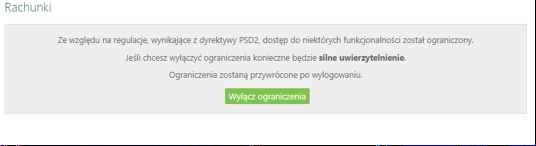
W konsekwencji pojawi się kolejny komunikat do autoryzacji operacji. Ekrany w serwisie Internet Bankingu różnią się w zależności od sposobu autoryzacji:
- Autoryzacja SMS:
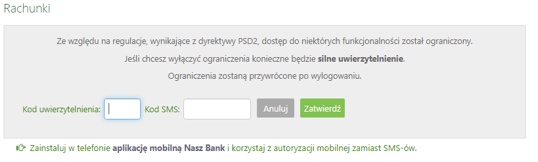
Kod do autoryzacji wyłączenia ograniczeń dostępu może zawierać cyfry i litery, tak jak
w przypadku logowania.
- Autoryzacja mobilna:
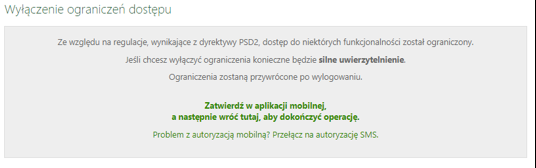
Należy zalogować się do Aplikacji mobilnej i zatwierdzić zlecenie wyłączenia ograniczeń dostępu.